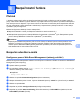Network User's Guide
Table Of Contents
- PŘÍRUČKA SÍŤOVÝCH APLIKACÍ
- Obsah
- 1 Úvod
- 2 Změna síťových nastavení zařízení
- 3 Konfigurace zařízení pro bezdrátovou síť (pro modely HL-2280DW, DCP-7055W, DCP-7057W, DCP-7070DW a MFC-7860DW)
- Přehled
- Podrobný návod pro konfiguraci bezdrátové sítě
- Ujistěte se o svém síťovém prostředí
- Ujistěte se o způsobu nastavení bezdrátové sítě
- Konfigurace bezdrátového síťového zařízení prostřednictvím Průvodce instalací v ovládacím panelu zařízení (doporučeno)
- Konfigurace pomocí WPS nebo AOSS™ z nabídky ovládacího panelu ke konfiguraci zařízení pro bezdrátovou síť (Konfigurace tlačítkem) (pouze režim Infrastruktura)
- Konfigurace s použitím instalační aplikace Brother z disku CD-ROM za účelem konfigurace zařízení pro bezdrátovou síť
- Konfigurace způsobem PIN Method nastavení Wi-Fi Protected Setup ke konfiguraci zařízení pro bezdrátovou síť (pouze režim Infrastruktura)
- Konfigurace zařízení pro bezdrátovou síť (Pro režim Infrastruktura a režim Ad-hoc)
- S použitím Průvodce instalací z ovládacího panelu
- Konfigurace pomocí WPS nebo AOSS™ z nabídky ovládacího panelu ke konfiguraci zařízení pro bezdrátovou síť (Konfigurace tlačítkem)
- Konfigurace zařízení, když SSID nevysílá
- Použití instalační aplikace Brother z disku CD-ROM ke konfiguraci vašeho zařízení pro bezdrátovou síť
- Pomocí volby PIN Method v nabídce Wi-Fi Protected Setup
- 4 Bezdrátová konfigurace za použití instalačního programu Brother (pro HL-2280DW, DCP-7055W, DCP-7057W, DCP-7070DW a MFC-7860DW)
- 5 Nastavení ovládacího panelu
- Nabídka síť
- TCP/IP
- Ethernet (pouze kabelová síť)
- Stav (pro DCP-7065DN, MFC-7360N, MFC-7460DN a MFC-7860DN)/Stav drátové sítě (pro HL-2280DW, DCP-7070DW a MFC-7860DW)
- Průvodce instalací (pouze model pro bezdrátovou síť)
- WPS nebo AOSS™ (pouze model s bezdrátovou sítí)
- WPS w/PIN Code (pouze model s bezdrátovou sítí)
- Stav WLAN (pouze model s bezdrátovou sítí)
- MAC Adresa
- Nastavit na výchozí (pro HL-2280DW, DCP-7070DW a MFC-7860DW)
- Povolení drátové sítě (pro HL-2280DW, DCP-7070DW a MFC-7860DW)
- Povolení WLAN (pro HL-2280DW, DCP-7055W, DCP-7057W, DCP-7070DW a MFC-7860DW)
- E-mail / IFAX (pro MFC-7460DN, MFC-7860DN a MFC-7860DW (pokud si stáhnete IFAX))
- Jak nastavit výchozí funkci pro Skenovat do e-mailu (e-mailový server) (MFC-7460DN, MFC-7860DN a MFC-7860DW (pokud si stáhnete IFAX))
- Skenování na FTP (pro MFC-7460DN, MFC-7860DN a MFC-7860DW)
- Fax na server (pro MFC-7460DN, MFC-7860DN a MFC-7860DW: lze stáhnout)
- Časové pásmo
- Obnovení síťových nastavení na výchozí hodnoty
- Tisk Přehledu konfigurace sítě
- Tisk zprávy WLAN (pro HL-2280DW, DCP-7055W, DCP-7057W, DCP-7070DW a MFC-7860DW)
- Tabulka funkcí a výchozí nastavení výrobce
- Nabídka síť
- 6 Web Based Management
- 7 Internetový fax (pro MFC-7460DN, MFC-7860DN a MFC-7860DW: ke stažení)
- 8 Bezpečnostní funkce
- 9 Odstraňování problémů
- Dodatek A
- Rejstřík
Odstraňování problémů
74
9
Je vaše zařízení Brother
přiřazeno k dostupné IP
adrese?
(pokračování)
bezdrátová/
drátová síñ
1 (Windows
®
2000/XP, Windows Server
®
2003/2008)
Klikněte na tlačítko Start, Všechny programy (Programy pro systém
Windows
®
2000), Příslušenství a Průzkumník Windows, a poté
Tento počítač.
(Windows Vista
®
/Windows
®
7)
Klikněte na tlačítko a Počítač.
2 Poklepejte na volbu Místní disk (C:), Program Files nebo Program
Files (x86) pro uživatele 64bitových OS, Browny02, Brother,
BrotherNetTool.exe, čímž spustíte program.
Poznámka
Jakmile se objeví obrazovka Řízení uživatelských účtů,
(Windows Vista
®
) klikněte na Pokračovat.
(Windows
®
7) klikněte na Ano.
3 Postupujte podle pokynů na obrazovce.
4 Zkontrolujte diagnostiku vytištěním Přehledu konfigurace sítě.
Poznámka
Nástroj Network Connection Repair Tool se spustí automaticky, když
zaškrtnete Povolit nástroj pro opravu síñového připojení na
záložce Status Monitor. Pravým tlačítkem klikněte na obrazovku
Status Monitor, klikněte na Volby, Detaily a potom klikněte na složku
Diagnostika. To není doporučeno v případě, že správce sítě nastavil
IP adresu jako statickou, protože se takto automaticky změní IP
adresa.
Pokud není správná IP adresa a Maska podsítě přiřazena ani po použití
nástroje Network Connection Repair Tool, zeptejte se na danou situaci
správce sítě nebo navštivte stránku Brother Solutions Center na adrese
http://solutions.brother.com/
.
Zařízení Brother nemůže tisknout či skenovat prostřednictvím sítě.
Zařízení Brother nelze najít na síti dokonce ani po úspěšné instalaci. (Pokračování)
Otázka Rozhraní Řešení